Skrypty mogą znacząco uprościć wiele procesów, jeśli potrafisz je odpowiednio napisać. Nawet jeśli brakuje Ci doświadczenia, możesz znaleźć gotowe skrypty w Internecie, a następnie dostosować je do swoich potrzeb. Uruchomienie skryptu jest proste; wystarczy kliknąć dwukrotnie na plik. Możesz także zautomatyzować ich uruchamianie za pomocą zaplanowanych zadań, ale jeśli chcesz, aby były uruchamiane z paska zadań lub menu Start jednym kliknięciem, potrzebujesz prostego obejścia.
Uruchamianie skryptu wsadowego z paska zadań i menu Start
Na początku upewnij się, że masz już skrypt wsadowy, który działa poprawnie. Uruchom go raz, aby zweryfikować jego działanie. Następnie potrzebna będzie pełna ścieżka do skryptu. Otwórz Eksploratora plików, zlokalizuj skrypt, kliknij go prawym przyciskiem myszy i wybierz „Kopiuj ścieżkę”.
Przejdź na pulpit, kliknij prawym przyciskiem myszy w pustym obszarze i wybierz „Nowy > Skrót”. W polu lokalizacji wpisz następujące dane:
cmd /c "pełna-ścieżka-do-skryptu"
Przykład
cmd /c "C:\Users\fatiw\Desktop\exit_vlc.bat"
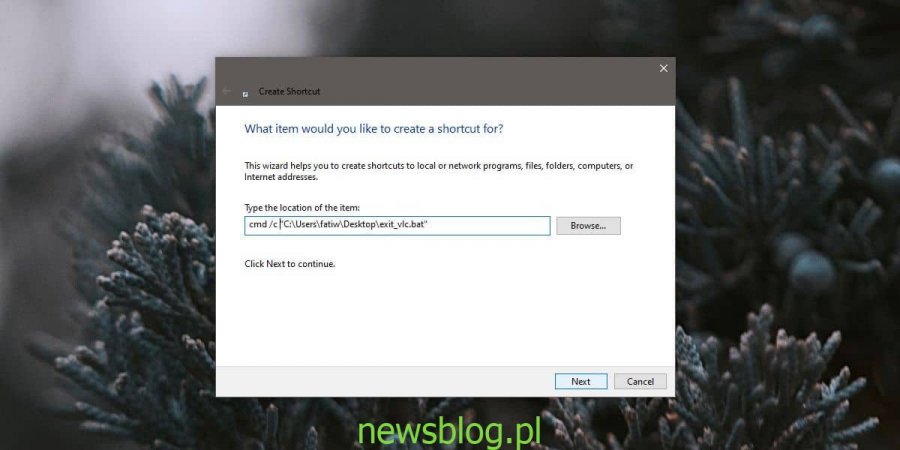
Kliknij „Dalej” i nadaj skrótowi odpowiednią nazwę. To wszystko, co musisz zrobić, jednak skrót będzie miał ikonę Wiersza polecenia, co może być mylące, zwłaszcza jeśli planujesz przypiąć wiele skrótów do paska zadań lub menu Start.
Aby zmienić ikonę, kliknij prawym przyciskiem myszy na utworzony skrót i wybierz „Właściwości” z menu kontekstowego. Następnie kliknij „Zmień ikonę” na karcie Skrót i wybierz odpowiednią ikonę. Jeśli masz obraz PNG, który Ci się podoba, możesz go użyć jako ikony w systemie Windows 10.
Po dokonaniu zmian, kliknij prawym przyciskiem myszy na skrót i wybierz „Przypnij do Startu” i/lub „Przypnij do paska zadań”. Skrót zostanie przypięty do menu Start lub paska zadań, w zależności od Twojego wyboru.
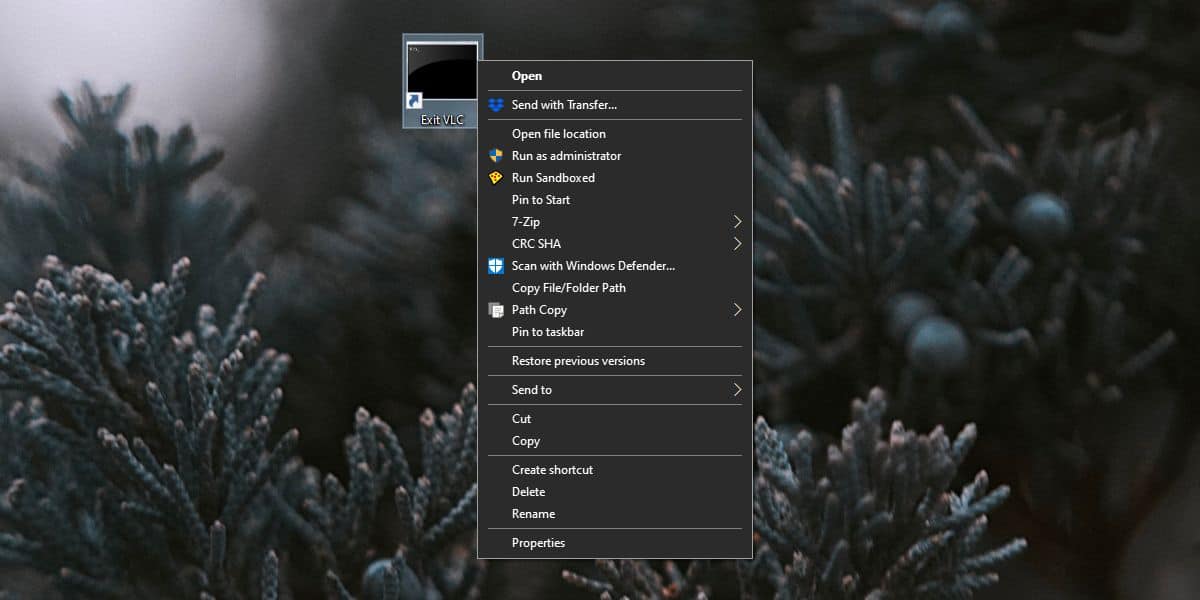
Po przypięciu skrótu do menu Start lub paska zadań, możesz usunąć skrót z pulpitu. Pamiętaj jednak, aby nie usuwać skryptu ani nie przenosić go w inne miejsce, ponieważ spowoduje to uszkodzenie linku do niego.
Dobrym pomysłem jest umieszczenie skryptu w stabilnej lokalizacji, aby uniknąć jego przypadkowego przeniesienia. Skrypt na pulpicie nie jest konieczny. Skrót jest potrzebny jedynie tymczasowo, aby go przypiąć. Możesz w przyszłości odpiąć skrót, ale jeśli go usuniesz, nie będziesz mógł go ponownie przypiąć bez jego ponownego utworzenia.
newsblog.pl
newsblog.pl
newsblog.pl
Maciej – redaktor, pasjonat technologii i samozwańczy pogromca błędów w systemie Windows. Zna Linuxa lepiej niż własną lodówkę, a kawa to jego główne źródło zasilania. Pisze, testuje, naprawia – i czasem nawet wyłącza i włącza ponownie. W wolnych chwilach udaje, że odpoczywa, ale i tak kończy z laptopem na kolanach.